- Outlook ist ein sehr beliebter E-Mail-Client, insbesondere bei Microsoft-Fans.
- Einige Benutzer haben berichtet, dass sie Schwierigkeiten beim Löschen von E-Mail-Ordnern in Outlook haben.
- Um mehr über häufige Outlook-Probleme und -Lösungen zu erfahren, besuchen Sie unsere Outlook Fix Hub.
- Weitere nützliche Informationen finden Sie in unserem eigener E-Mail-Bereich auch.

Ihr E-Mail-Client/Konto bereitet Ihnen Kopfschmerzen? Wir bieten Ihnen die perfekter E-Mail-Client das zentralisiert alle Ihre E-Mail-Konten und ermöglicht Ihnen den fehlerfreien Zugriff auf Ihre wichtigen Daten. Sie können jetzt Folgendes tun:
- Verwalten Sie ALLE Ihre E-Mails in einem einzigen Posteingang
- Einfache Integration beliebter Apps (Facebook, Todoist, LinkedIn, Dropbox, etc.)
- Greifen Sie von einer einzigen Umgebung aus auf alle Ihre Kontakte zu
- Beseitigen Sie Fehler und verlorene E-Mail-Daten
E-Mail einfach & schön gemacht
Wenn Sie häufig senden E-Mails, besonders im geschäftlichen Umfeld, dann wissen Sie es wahrscheinlich most Microsoft Outlook.
Diese E-Mail Klient ist mit Microsoft Windows 10 vorinstalliert, und es verwaltet E-Mails von vielen E-Mail-Diensten.
Das Problem ist, dass sich E-Mails mit der Zeit anhäufen und Sie möglicherweise ganze Ordner löschen müssen.
Benutzer haben habe gemeldet dass sie Probleme beim Herunterladen von Ordnern in Outlook haben.
Ich verwende Outlook 2016 und habe ein IMAP-Konto darauf eingerichtet. Ich habe einen Unterordner unter Posteingang erstellt, den ich nicht mehr benötige. Ich versuche immer wieder, diesen Ordner zu löschen, aber nach ein paar Sekunden wird er wieder angezeigt.
Anscheinend fällt es vielen Benutzern schwer, E-Mail-Ordner zu löschen, und es kann ziemlich nervig werden.
Etwas beachten: Sobald Sie einen E-Mail-Ordner löschen, werden auch alle darin enthaltenen E-Mails gelöscht.
Überprüfen Sie daher den Inhalt des Ordners, bevor Sie mit einem der folgenden Schritte fortfahren.
Wie werde ich Outlook-E-Mail-Ordner dauerhaft los?
1. Versuchen Sie es mit einem anderen E-Mail-Client

Bevor Sie mit den unten aufgeführten Schritten zur Fehlerbehebung fortfahren, sollten Sie auch die Möglichkeit in Betracht ziehen, vollständig von Outlook zu wechseln.
Da Sie immer eine bessere Alternative wählen werden, versuchen Sie es Mailbird – Gewinner der beliebtesten Mail-Alternative 2020.
Es vereint alle Ihre E-Mail-Adressen an einem Ort und die anpassbare Benutzeroberfläche sowie die Integration verschiedener Dienste machen die Verwendung ebenfalls zu einem Vergnügen.

Mailbird
Sie müssen sich keine Sorgen mehr machen, dass Outlook Ihnen zu schaffen macht, da Sie sich immer auf Mailbird verlassen können!
Besuche die Website
Möchten Sie Ihren E-Mail-Client ändern? Probieren Sie eine dieser tollen Alternativen aus!
2. Versuchen Sie, über Ihren Browser auf Outlook zuzugreifen
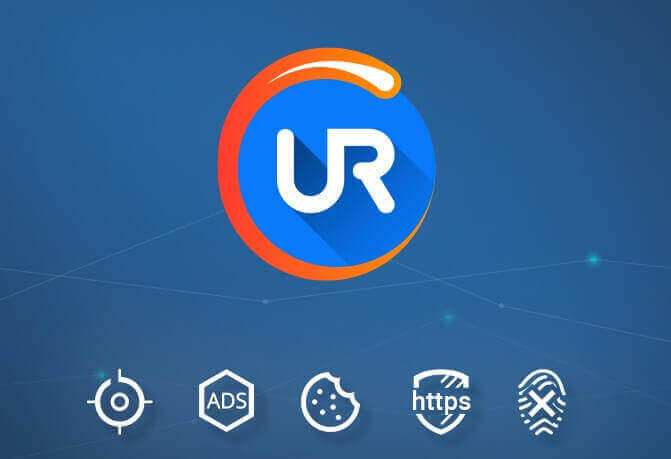
Mehrere Benutzer berichteten, dass der Zugriff auf Outlook über Ihren Browser eine praktikable Problemumgehung sein kann. Wenn Sie dafür einen geeigneten Browser suchen, sollten Sie UR Browser ausprobieren.
Dieser Browser basiert auf der Chromium-Engine, ist also in Bezug auf die Funktionalität Chrome ziemlich ähnlich. Der UR-Browser verfügt jedoch über einen angemessenen Anteil an einzigartigen Funktionen.
UR Browser verfügt über einen integrierten Malware-Scanner für heruntergeladene Dateien, sodass Ihr PC jederzeit sicher ist. Darüber hinaus gibt es einen integrierten Tracking- und Phishing-Schutz sowie ein integriertes VPN.
Möchten Sie wissen, warum der UR-Browser besser ist als andere Browser? Schauen Sie sich unseren ausführlichen Testbericht an!
3. Überprüfen Sie, ob sich der Ordner auf dem IMAP-E-Mail-Kontoserver

Wenn sich ein Ordner auf dem IMAP-E-Mail-Kontoserver befindet (vom Serveradministrator erstellt), muss er auf Serverebene gelöscht werden.
Aber wenn ein Ordner einfach ein Ordner ist, den Sie in Ihrem eigenen Client erstellt haben, können Sie ihn ohne viele Probleme löschen.
4. Entfernen Sie die IMAP-E-Mail-Konten aus Ihrem Outlook
Auf Ihrem Client gespeicherte IMAP-E-Mail-Konten können dazu führen, dass ihre IMAP-Ordner für alle auf den Clients gespeicherten Konten sichtbar bleiben.
So entfernen Sie ein E-Mail-Konto aus Ihrem Outlook-Client:
- Wählen Dateiin der oberen linken Ecke des Bildschirms
- Gehen Sie zu Kontoeinstellungen
- Wähle aus Account Einstellungen Eintrag rechts unter
- Wähle aus Konto, das Sie löschen möchten
- Klicken Entfernen
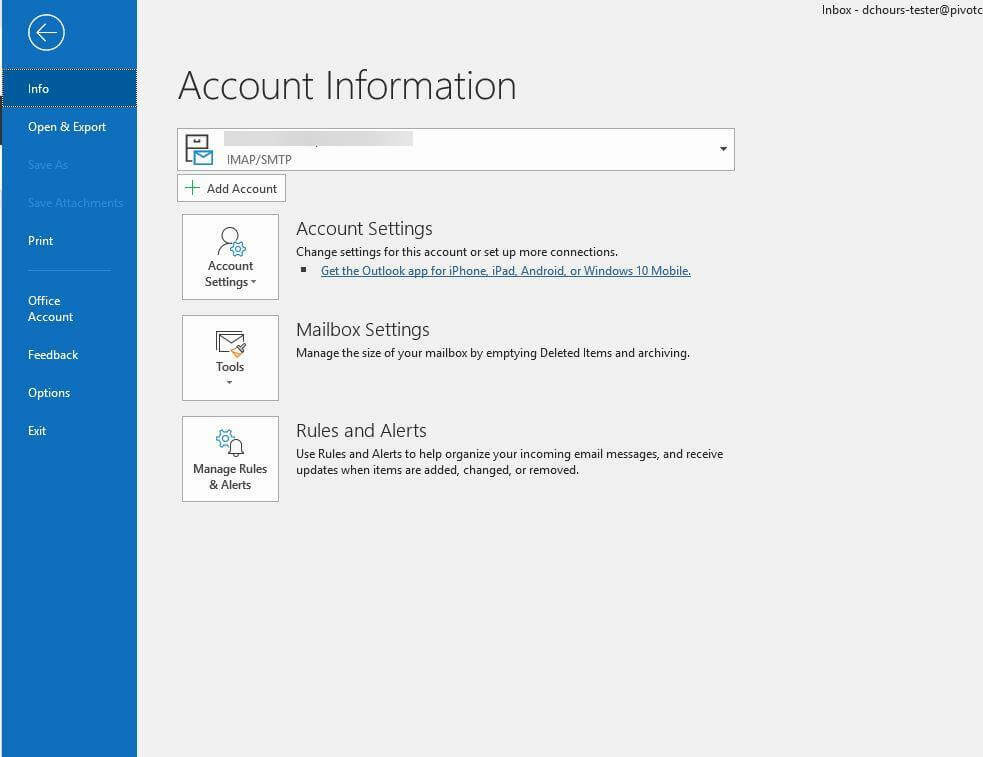
5. Zuerst die IMAP-Ordner abbestellen
- Klicken Sie mit der rechten Maustaste auf Posteingang
- Klicken IMAP-Ordner
- Wählen Gezeichnet
- Klicke auf Abfrage
- Suchen Sie den betreffenden Ordner in der Ordnerliste
- Wählen Abmelden
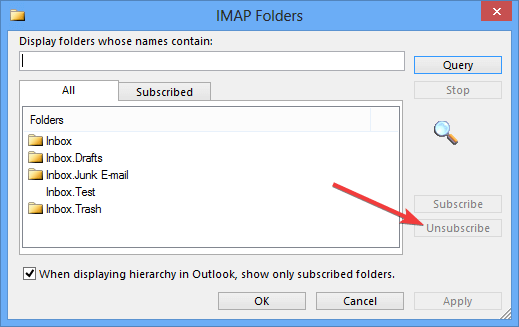
- Wählen Anwenden und klicke auf OK
- Kehren Sie zum Outlook-Hauptbildschirm zurück und löschen Sie den Ordner normal
6. Löschen Sie den Ordner aus der Webversion
- Schließe Microsoft Outlook-Client
- Gehe zu Outlook.com über ein Browser
- Log auf dein Konto
- Klicken Sie mit der rechten Maustaste auf den Ordner, den Sie löschen möchten
- Wählen Lösche Ordner
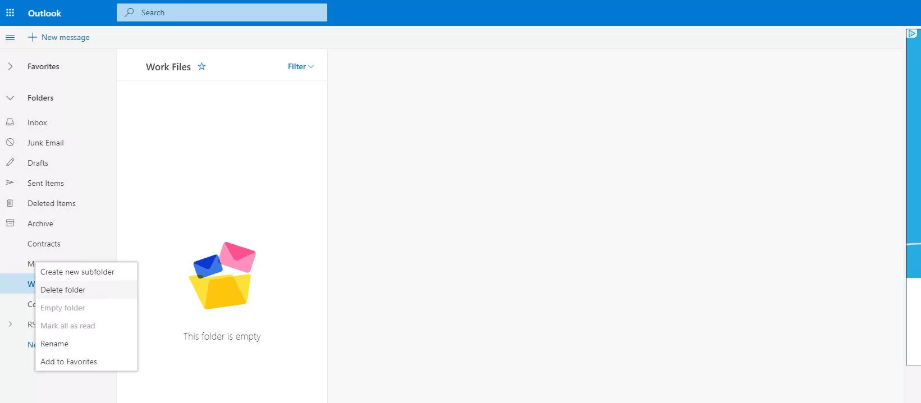
- Wenn das Dialogfeld Ordner löschen angezeigt wird, drücken Sie OK
- Wieder öffnen den Microsoft Outlook-Client und prüfen Sie, ob der Ordner wirklich gelöscht wurde oder nicht
Wir hoffen, dass Ihnen unsere Lösungen hilfreich waren. Wenn Sie dies getan haben, können Sie uns dies gerne mitteilen, indem Sie unten einen Kommentar hinterlassen.


